Как безопасно удалить всю информацию с вашего Mac
На этой странице вы найдете подробные советы и инструкции по полному удалению всех данных с вашего компьютера Mac, чтобы защитить вашу личную информацию и подготовить устройство к продаже или передаче другому пользователю.

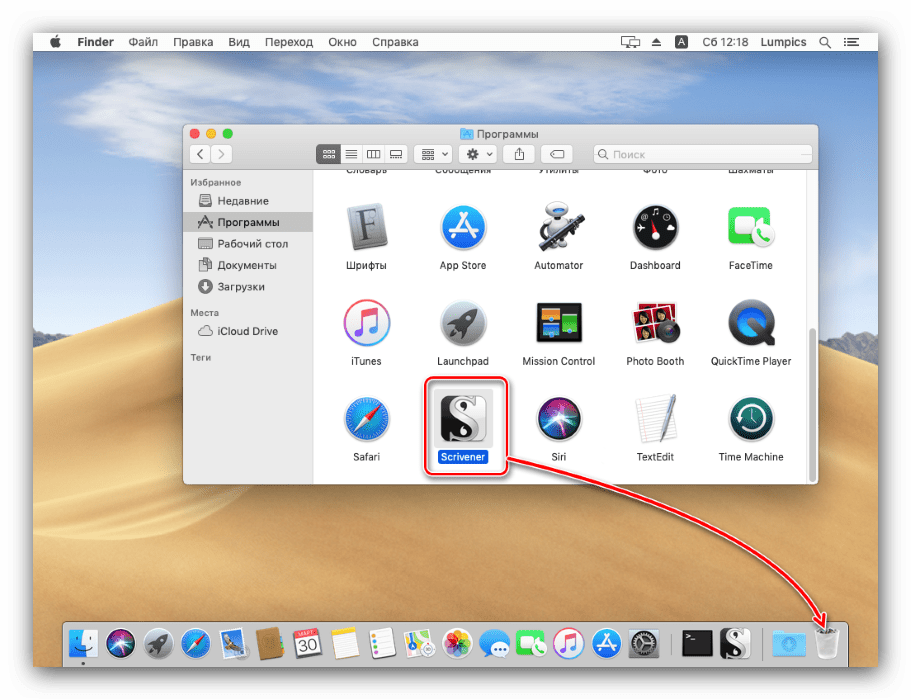
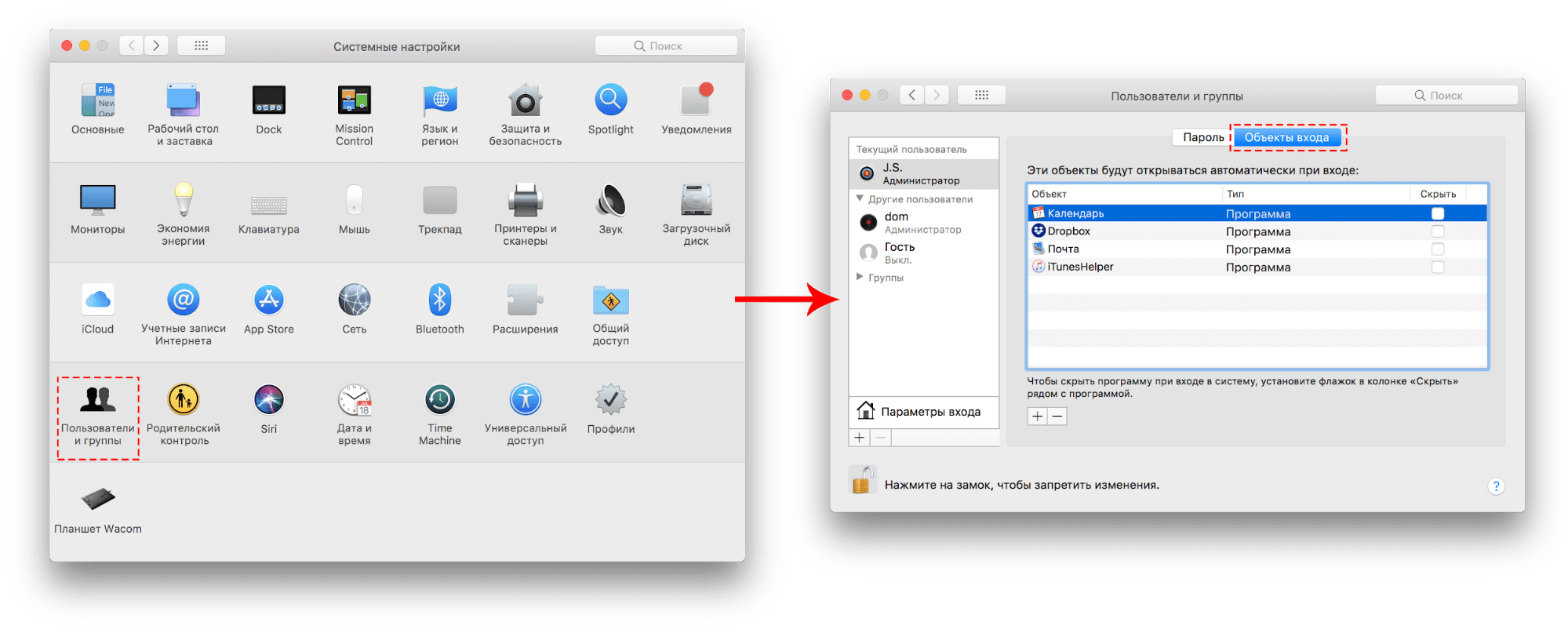
Перед началом процедуры удаления данных создайте резервную копию всех важных файлов на внешнем носителе или в облачном хранилище.
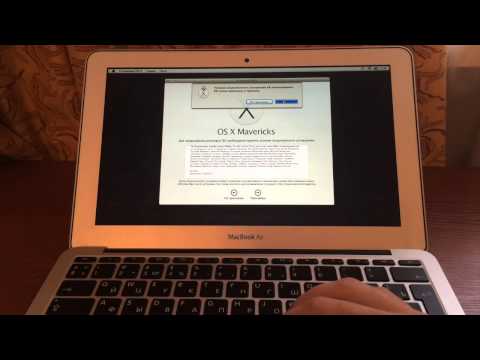
Как удалить все файлы с мак/ как восстановить заводские настройки
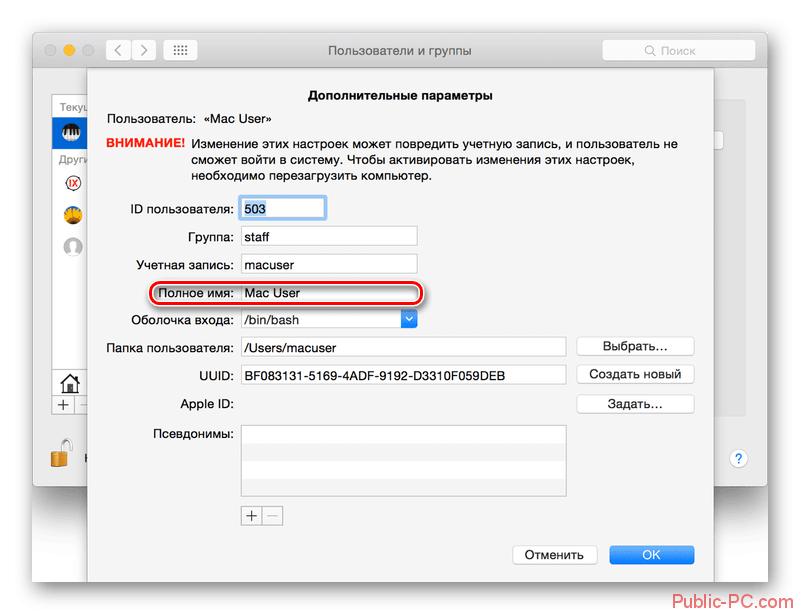

Выйдите из всех аккаунтов и деавторизуйте свой Mac в сервисах, таких как iTunes, iCloud и iMessage.

Как подготовить компьютер Apple к продаже, как стереть все данные с MacBook
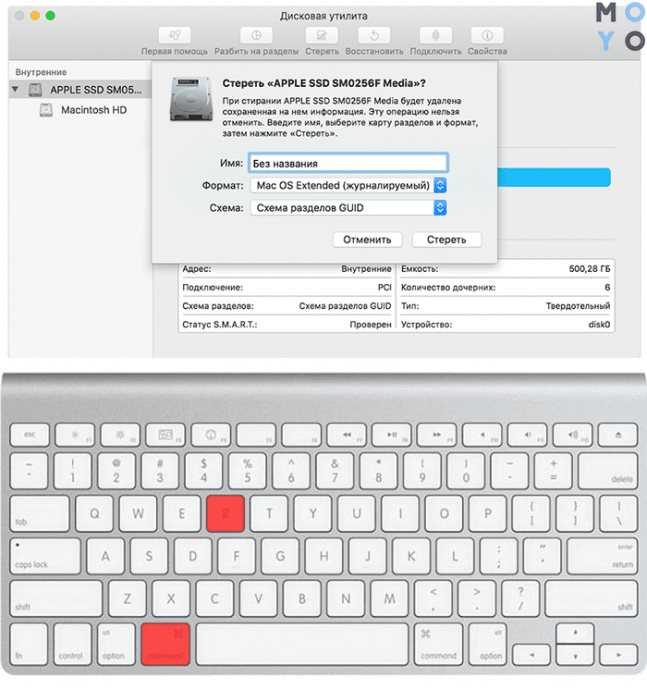
Запустите Mac в режиме восстановления, перезагрузив его и удерживая клавиши Command (⌘) и R до появления логотипа Apple.

Как сбросить Mac до заводских настроек
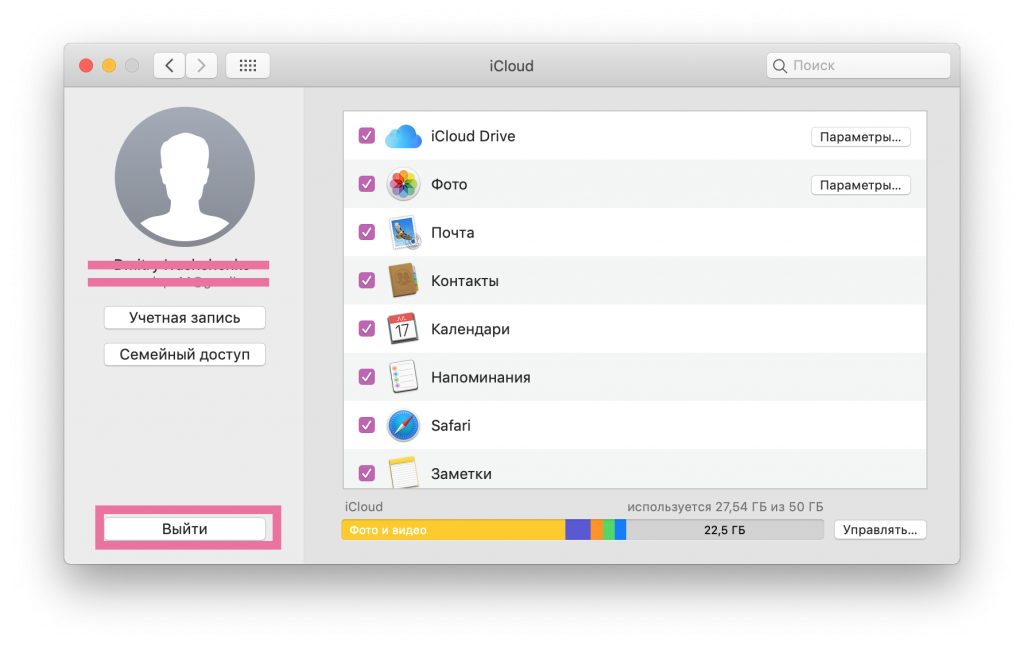

В режиме восстановления выберите Дисковую утилиту и удалите все разделы на жестком диске, используя опцию Стереть.

macOS Sequoia — стоит ли обновляться? Установка на любой mac и Хакинтош
После удаления разделов выйдите из Дисковой утилиты и выберите Переустановить macOS в меню восстановления.

Как сбросить MacBook iMac Mac Pro или любой другой компьютер от Apple до заводских настроек
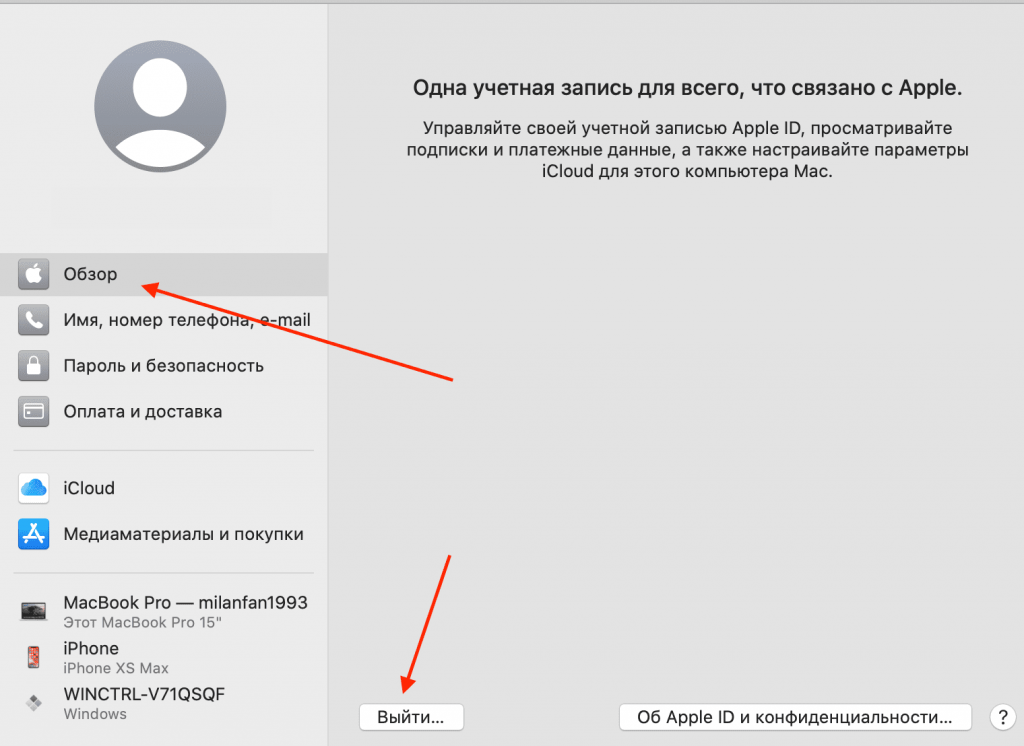
Следуйте инструкциям на экране для повторной установки операционной системы macOS на чистый жесткий диск.
После завершения установки macOS настройте систему как новую или выключите компьютер, если вы планируете его продать.
Не забудьте снять все аксессуары и внешние устройства перед передачей Mac новому владельцу.
Если у вас есть Apple Watch, отвяжите его от Mac через приложение Системные настройки.

Если вы планируете продать Mac, очистите его корпус и экран, чтобы он выглядел презентабельно для нового владельца.

Переустановка Mac OS, Как стереть MacBook, Cброс настроек макбук Готовим MacBook к продаже 2021
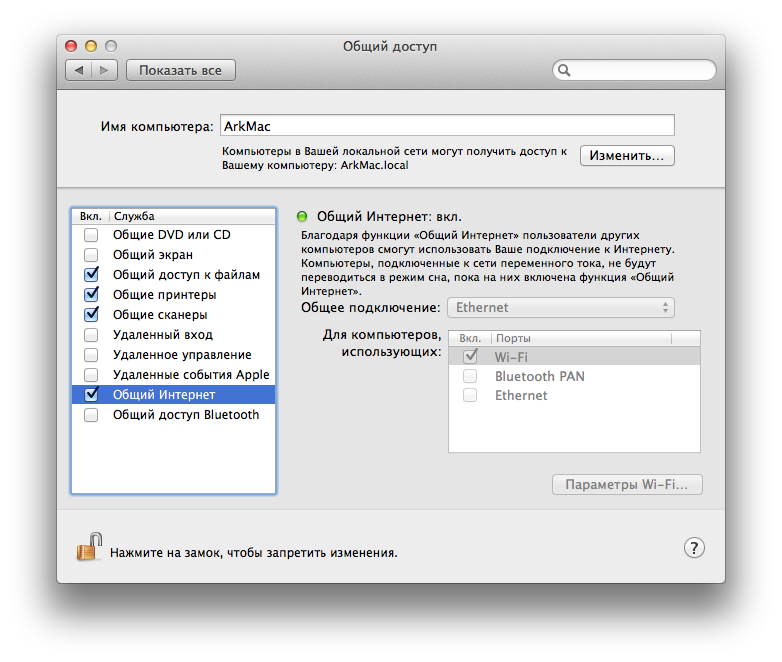

Как правильно удалять программы на Mac [4 способа]